So wurde der PartyBlitzer gebaut
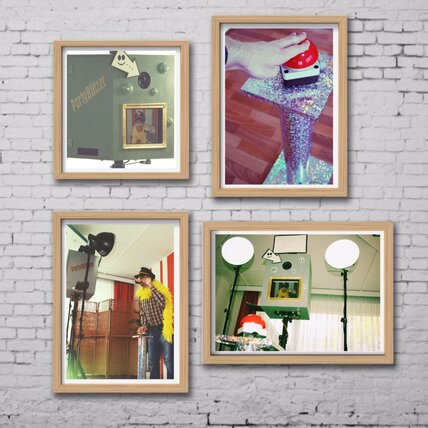
Sorry, kein Support möglich, aber mit der Anleitung klappt es trotzdem…
Dieses kleine Gerät macht viel Freude! Markus, Svenja, Waltraut, Suse, Tori und auch Karo hatten den Fotoautomaten schon auf ihrer Party. Das Prinzip des PartyBlitzers ist ganz einfach. In und an einer Holzbox sind eine digitale Spiegelrelexkamera mit einer WIFI-SD-Karte, ein iPad, ein Blitzgerät, ein Fotodrucker und ein Selbstauslöser verbaut. Außerdem hat der PartyBlitzer immer eine Kiste mit verschiedenen Verkleidungen, wie Hüten, Brillen oder auch Haarreifen dabei. Dann geht alles ganz schnell. Aufbauen, anschließen, App starten und schon startet der Selfiefotoautomat seinen Dienst. Einfach eine Pose machen, den roten Buzzer drücken bis es blitzt und ein paar Sekunden später zeigt der PartyBlitzer das Foto auf dem iPad an. Die Ergebnisse sind nicht immer perfekt, aber das ist ja das Tolle daran! Dann einfach noch ein Foto mit dem PartyBlitzer machen.
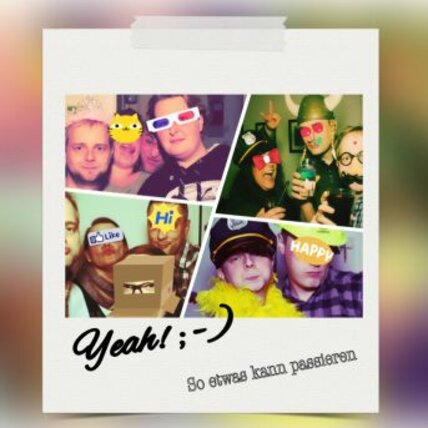
Nach dem Einsatz werden alle Fotos in eine Cloud hochgeladen. Der Gastgeber bekommt die Zugangsdaten und kann sie weiterleiten. Oder die Gäste scannen mit ihrem Smartphone einen QR-Code, der am PartyBlitzer angebracht ist. Den Link speichern und in den Tagen danach nach der Feier die Fotos laden. Der PartyBlitzer kann nicht gemietet werden. Er ist nur bei Freuden und Familie in Aktion (DSGVO). Auf der Facebook-Seite gibt es immer mal wieder kleine Updates zu den Einsätzen. Rechts gibt es aktuelle Fotos aus dem Inneren.
Update auf PartyBlitzer 2.0 – Fotobox selber bauen
2018-05-05: Es ist Zeit für Neues. Ich will eine neue Fotobox selber bauen. Auf der Suche nach bessern Lösungen habe ich im Internet viele PhotoBooth-Versionen mit einem Mini-Computer gefunden. Also hab ich mit auch einen Raspberry Pi 3 Model B besorgt und Skripte ausprobiert. Viele funktionieren mit einer eingebauten Kamera. Wollte ich aber nicht. Meine alte Spiegelreflexkamera soll den Job weiterhin erledigen. Das Projekt von Philipp Trenz habe ich relativ schnell funktionsbereit bekommen. In den folgenden Abschnitten gibt es ein paar Hinweise und Erläuterungen für Nicht-Programmierer. Denn mit etwas Grübeln und nachlesen, ist es alles gar nicht zu schwer.
So funktioniert es
Das System von Philipp startet auf dem Raspberry nach Wunsch als Autostart. Auf dem Monitor (kann auch ein Fernseher sein, denn die Ausgabe funktioniert per HDMI) erscheint nach dem Start eine Galerie mit bereits gemachten Fotos. In der Standard-Version wird per Mausklick ein Countdown gestartet. Die DSLR (Spiegelreflexkamera) wird dann per USB ausgelöst. Auf dem Bildschirm erscheint für ein paar Sekunden das neue Foto. Dann wechselt die Ansicht wieder zur Galerie. Nach 30 Sekunden beginnt eine zufällige Diaschau. Besonders toll finde ich die Möglichkeit, dass die Bilder sofort per WLAN-Zugang auf das eigene Smartphone geladen werden können. Außerdem können die Skripte ohne großen Aufwand individualisiert werden. Klasse. Vielen Dank für die Hilfe an Philipp, denn zwischendurch bin ich an mehreren Punkten verzweifelt.
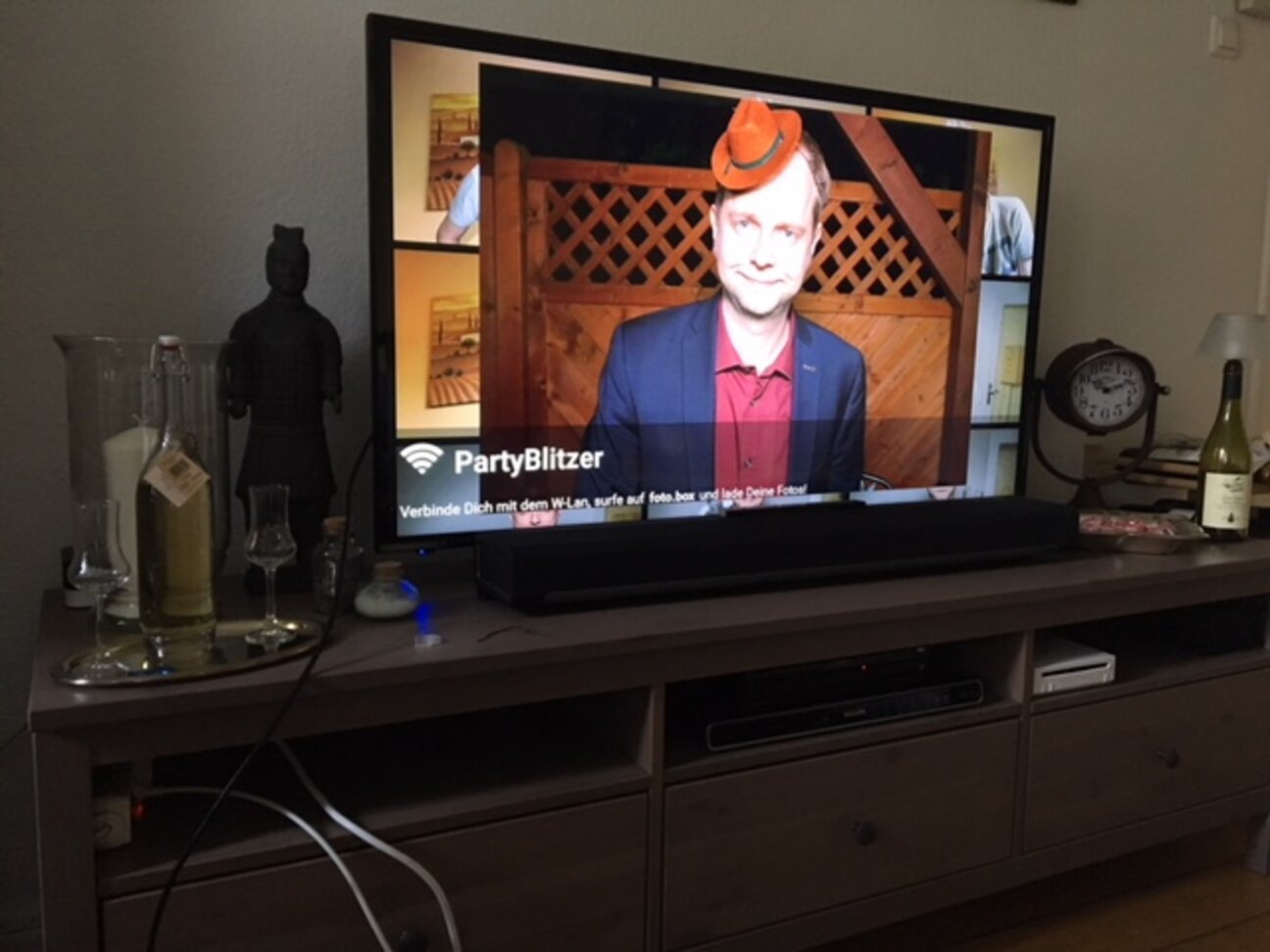
Wichtiger Tipp BACKUP machen:
Als erstes den Raspberry Pi mit Betriebssystem und einigen Programmen wie E-Mail nach Wunsch herrichten. Zur Sicherheit Passwort ändern und bestenfalls auch denn Namen des Geräts. Denn die Standarddaten sind netzweit bekannt und bieten Angriffsfläche. Dann ein erstes Backup erstellen. Da der RaspberryPi mit einer MiniSD Karte funktioniert, kann man super leicht Images schreiben. Das erspart die aufwendige Neuinstallation, wenn mal was nicht klappt. Macht es! SD-Karte formatieren und das Image mit Zwischenstand drauf laden. Nach jedem erfolgreichen Schritt sollte ein Image erstellt werden. Außerdem kann man mit verschieden SD-Karten arbeiten, ABER die haben trotz 16GB nicht unbedingt die gleiche Größe. Wenn die eine 512Bit mehr zu bieten hat, passt das Image natürlich nicht auf die kleinere Karte. Umgekehrt geht es schon.
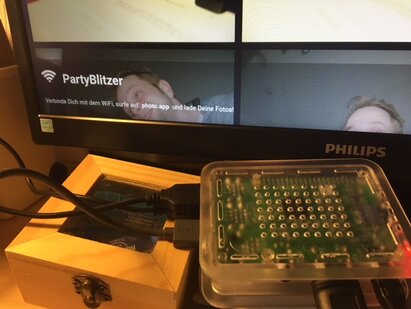
Installation der Skripte und WLAN

Einfach Schritt für Schritt die Anleitung von Philipp Trenz abarbeiten. Dann sollte das System nach einer guten halben bis dreiviertel Stunde auch schon für den ersten Test funktionieren. Und dann? Richtig, Pause und ein neues Image erstellen. Zu diesem Punkt könnt ihr dann immer wieder zurückkehren. Natürlich können auch noch erst die Individualisierungen vorgenommen werden. Dafür einfach die Dateien mit einem Texteditor öffnen. Zum Beispiel kann der Countdown von fünf auf drei Sekunden reduziert werden. Mit Mini-HTML-Kenntnissen sind auch schnell die englischen Texte ersetzt. Dann kann der Raspberry Pi als WLAN-Hotspot eingerichtet werden. Daran bin ich echt verzweifelt. Erst in dieser Phase habe ich die Backups für mich entdeckt. Was hätte ich in der verloren Zeit bloß alles machen können….. Trotz Hilfe eines IT-Fachmannes aus der Familie klappte es nicht. An diesem Punkt hat mir Philipp dann die entscheidenden Tipps gegeben. Bei der von ihm empfohlene Anleitung muss nur der obere Teil befolgt werden. Der Abschnitt „Using the Raspberry Pi as an access point to share an internet connection (bridge)“ ist für das Projekt unwichtig. Jetzt sollte das eigene WLAN auf dem Smartphone angezeigt werden. Beim PartyBlitzer 2.0 wird es als offenes Netzwerk laufen, da der Raspberry Pi im Einsatz keinen Internetzugang hat. Macht das Einloggen ohne Passwort komfortabler. Die Webseite/Webapp des Photo-Booth ist dann über die festgelegte IP-Adresse erreichbar. Bei mir funktioniert 192.168.4.1:8080. An diesem Punkt bin ich gerade. Deshalb habe ich da ein Backup gemacht.
IP-Adresse in Domain ändern
2018-05-10 Es ist doch bedienerfreundlicher, wenn man ‚foto.app‘ im Browser eingibt, satt der IP-Adresse. Nach diversen Fehlversuchen habe ich es jetzt geschafft. Ob ich hier noch alle Schritte nachvollziehen kann, weiß ich nicht mehr so genau. Diese Anleitung (funktioniert leider nicht mehr) hat dabei auf alle Fälle geholfen. Bis Punkt 3 sind ja schon alle Dinge bereits eingerichtet. Deshalb dnsmasq/resolvconf bearbeiten. Bei /etc/resolvconf.conf wird die IP des Routers mit Internetverbindung eingetragen und die festeingestellte IP des Raspberry Pi. Jetzt folgt noch Punkt 4. In der Datei /etc/hosts muss die festeingestellte IP des Raspberry eingetragen werden und dahinter ‚foto.app‘, als Adresse. Wenn der Booth nun mit sudo npm start aktiviert wird, klappt alles. Hoffentlich….
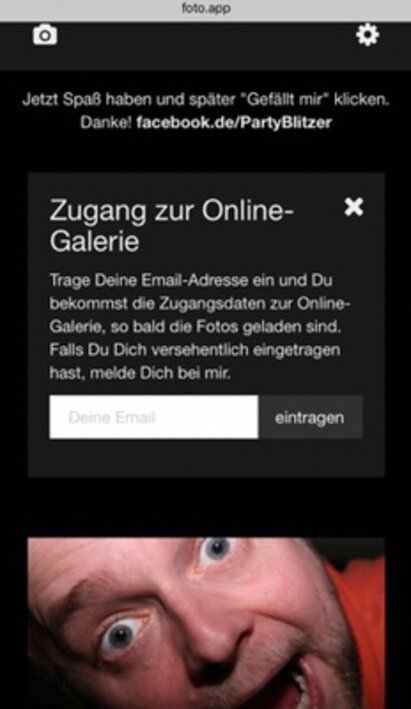
Qualm und Hilfe – Buzzer angeschlossen

2018-05-21 Auf technischer Seite ist jetzt alles fertig. Mein Bruder (Elektriker) hat den Anschluss für den vorhandenen Buzzer bearbeitet. Über eine XLR-Verbindung ist der Grobhandtaster mit dem RaspberryPi verbunden. Das war in meinem Fall die einfachste Variante, denn der Buzzer war aus dem vorherigen System schon mit dieser robusten Verbindung versehen. Alternativ kann hier jeder beliebige Taster verwendet werden. Es gibt sehr viele Modelle zum Kauf. Welcher Kontakt, wie verbunden werden muss, steht in Philipps Anleitung. Die kleinen Kontaktsteker für die Pins habe ich im Fachhandel gekauft. Dann nur noch in der Konfiguration die Pins aktivieren und zack, löst die Fotobox mit dem Buzzer aus.Ne kleine Umstellung ist es schon. Vorher wurde direkt die Kamera ausgelöst, jetzt startet ein Countdown. Die Bilder erscheinen dann auf einem alten (sehr alten) Monitor. Weil der doch sehr schwer und klobig ist, wird er bestimmt von einer dünneren Variante abgelöst. Aber es funktioniert technisch weiterhin alles. OK, manchmal startet der Hotspot nicht. Nach einem Neustart, oder manueller Klickerei läuft das W-Lan.
Wie wird die Box?
Tja und dann fehlt halt nur noch die Hardware, also die Kiste. Die alte wird wohl ausgemustert. Sie ist zu groß, zu schwer und einfach zu unhandlich. Deshalb überlege ich gerade, wie soll die Box für den PartyBlitzer 2.0 aussehen. Denn wenn das ein Monitor eingebaut wird, wird das System nicht unbedingt leichter… 21 Zoll Monitore sind ja meistens günstiger als die kleineren mit 15 Zoll oder so. Und ist es nicht auch praktischer, wenn der Blitz innen verbaut ist. Dann ist das System besser vor Rumfummlern gesichert und es lässt sich mit „Strom an“ komplett starten. Und noch eine Überlegung geht mir im Kopf rum. Eine zweite kleine Kiste wäre doch sinnvoll. Darin/ daran ist dann alles außer einem Monitor. Schließlich funktioniert das neue System ja auch auf einem normalen Fernseher…

Geschafft!
2018-07-09 Die Box ist verschraubt, bemalt und beklebt. Letzten Endes ist sie wegen des Monitors breiter geworden, auch etwas höher, aber dafür weniger tief. Das Gewicht ist dann doch wieder beachtlich. Muss es noch auf eine Waage stellen. Aber der PartyBlitzer ist jetzt auf zwei Arten einsetzbar. Das neue Stativ ist nur 91 cm hoch, lässt sich besser transportieren und genügt den Anforderungen. UND der PartyBlitzer kann jetzt auch einfach auf einen Tisch gestellt werden. Gummifüße sorgen dafür, dass er nicht wegrutscht. Der erste Einsatz OpenAir zeigte allerdings, bei zu wenig Licht, fokussiert die Kamera nicht und das Skript hängt sich dann auf. Also muss wohl noch ein kleine Lampe her oder der Fokus bleibt aus. Hm. Die 75Watt Halogenlampe im Studioblitz ist nämlich viel zu hell und blendet. Möglicherweise steige ich noch auf ein LED-Panel um.
2018-09-16 An meiner Kamera mit CF-Karte sind Pins im Inneren abgebrochen. Verdammt! Eine Reperatur lohnt nicht mehr, sagt die Werkstatt, auch weil es keine Ersatzteile für das alte Modell mehr gibt. Also ist meine bessere Canon in den PartyBlitzer eingezogen. Leider nicht problemlos. Das Skript stürzte immer wieder ab. Bilder wurden nach dem Auslösen und unvollständig angezeigt. Nach frustierter Fehlersuche dann die Lösung. In der Kamera habe ich einfach die Qualität der Fotos von L (Large) auf M (Medium) gestellt. Zack. Alles funktioniert wieder, wie es soll. In der Zwischenzeit hat mein Bruder mir einen Fußtaster gebaut. Löst auch super aus! Der nächste Schritt ist ein beleuchter Buzzer auf einer kleinen Säule (beklebtes Abflußrohr). Damit die Säule nicht umkippt, arbeiten wir noch an einem Stativ. Speziallösungen brauchen ja immer etwas Zeit. Aktuell suche ich auch immer mal wieder nach einer Möglichkeit die gemachten Fotos mit einem Wasserzeichen/ einem Stempel zu versehen. Aber das ist vorläufig nur eine Idee.
2019-06-18 Updatezeit. Die fleißigen Entwickler haben ein Update für die BoothScripte geschrieben. Theoretisch ist jetzt eine LiveView-Möglichkeit da. Aber das funktioniert auf meinem Pi nicht so gut. Die Anforderungen an den Arbeitsspeicher sind natürlich sehr hoch. Das schafft der kleine Racker nicht so gut. Aber Wahnsinn, was so alles möglich ist.
2020-02-11 hm, nach diversen Updates für Smartphone und Pi geht die WebApp leider nicht mehr. Komplette Neuinstallation klappte im ersten Versuch auch nicht. Die Kamera wird dann nicht mehr erkannt. Vielleicht kümmere ich mich darum, wenn etwas mehr Zeit und Muße vorhanden sind. Aber immerhin, die Fotofunktion läuft ohne Probleme weiter.
2022-02-17 Da ich von der Software nicht genug Ahnung habe, um Fragen zu beantworten und das Projekt nicht mehr aktiv betreut wird, kann ich an dieser Stelle auch nicht mehr helfen.
Habe die Anleitung zum Bau auf diese Seite versetzt. Die Kommentare von anderen Usern gibt hier <-.